
Tai nghe không dây của Airpods là một giải pháp không khoan nhượng cho iPhone, không chỉ cung cấp âm thanh chất lượng cao, mà còn đảm bảo trải nghiệm sử dụng thoải mái nhất. Thông thường, kết nối của phụ kiện này cho điện thoại thông minh được thực hiện trong một vài bước đơn giản và không quá một phút.
Quan trọng! Để kết nối tai nghe airpods thế hệ đầu tiên với iPhone, nó phải được cài đặt phiên bản iOS không thấp hơn 10, trong lần thứ hai - 12,2 trở lên, đối với Airpods Pro - phiên bản phải là 13,2 và mới hơn.
Tùy chọn 2: Đã sử dụng hoặc "Quên" thiết bị "
Nếu bạn đã mua một phụ kiện đã sử dụng hoặc trước đó, nó đã được sử dụng với một thiết bị của Apple khác (quan trọng hơn trong trường hợp này - trong một ID Apple khác), thuật toán kết nối sẽ khác một chút.
- Áp dụng nắp mở với tai nghe càng gần càng tốt với iPhone (mở khóa và nằm trên màn hình chính). Đợi cho đến khi cửa sổ xuất hiện với hình ảnh động. Rất có thể, nó sẽ được viết trong đó không phải là airpods của bạn, hãy nhấn vào Kết nối trực tuyến.
- Thực hiện hành động được đề xuất trên màn hình - "Bấm và giữ nút ở mặt sau của bộ sạc."
- Sau vài giây, phụ kiện "kết nối" cho điện thoại thông minh sẽ được khởi động. Các hành động khác không khác với những hành động trong đoạn cuối của phần trước của bài viết.
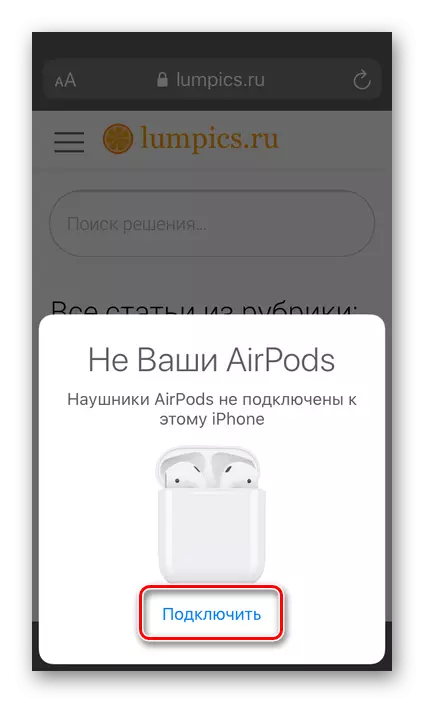

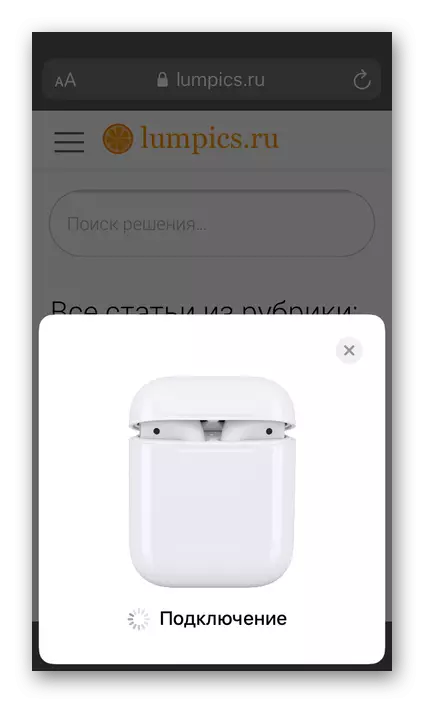
Nếu bạn có nhiều hơn một thiết bị của Apple, chúng sử dụng cùng một ID Apple trên chúng và đầu vào được thực hiện trong iCloud, Airpods được kết nối sẽ có sẵn trên bất kỳ ai trong số chúng. Bạn có thể chuyển đổi giữa các thiết bị phát lại trong "Điều khiển".
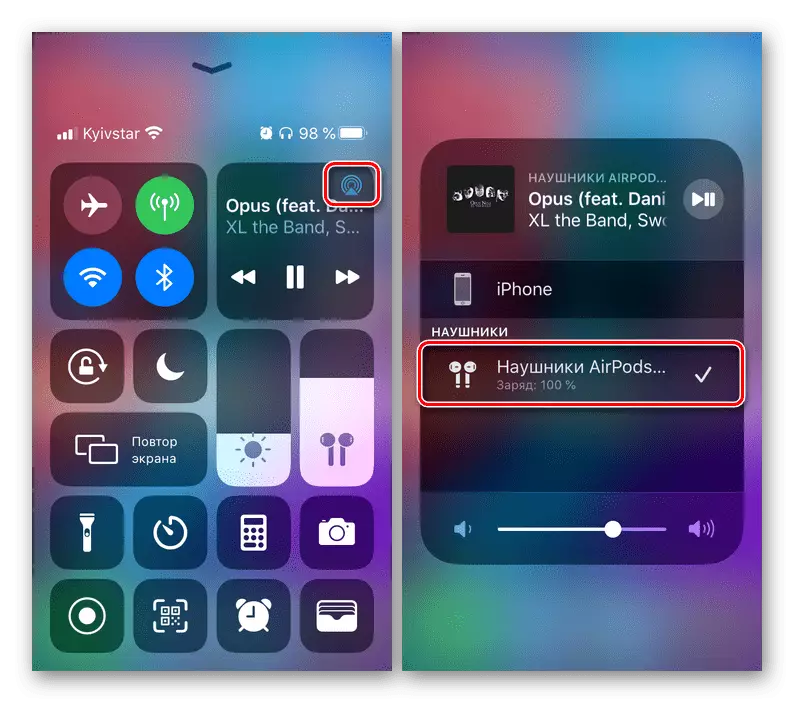
Cài đặt
Như bạn đã biết, Airpods được cung cấp với các điều khiển cảm giác mà bạn có thể gán riêng các chức năng khác nhau cho từng tai nghe hoặc giống nhau cho cả hai. Trong trường hợp này, sự tương tác với chúng trong các mô hình của thế hệ thứ nhất, thế hệ thứ hai và pro được thực hiện theo các cách khác nhau, và sau này, ba chế độ hủy tiếng ồn cũng được thực hiện. Sử dụng thoải mái chỉ có thể sử dụng phụ kiện khi được cấu hình đúng, một bài viết riêng biệt trên trang web của chúng tôi sẽ lấy nó.
Đọc thêm: Thiết lập Airpods trên iPhone

Nếu tai nghe không được kết nối
Như đã đề cập ở trên, với kết nối với iPhone của New, trước đây không được sử dụng Airpods, các vấn đề không nên xảy ra. Tuy nhiên, nếu tai nghe không khớp, bạn cần thực hiện các bước được mô tả trong đoạn thứ hai của "tùy chọn 2" của bài viết này - để nhấn và giữ nút ở mặt sau của trường hợp trong vòng vài giây (bằng cách mở nó) cho đến khi hộp thoại xuất hiện trên các kết nối màn hình điện thoại thông minh. Nếu bạn gặp vấn đề nghiêm trọng hơn, hãy đọc tài liệu tham khảo dưới đây - nó mô tả việc tìm kiếm các nguyên nhân có thể và loại bỏ chúng.
Đọc thêm: Phải làm gì nếu Airpods không được kết nối với iPhone

Bây giờ bạn đã biết cách kết nối Airpods với iPhone và cách định cấu hình chúng để sử dụng thoải mái hơn.
